Простая установка на Windows¶
Данный способ установки создан для тех, кто не имеет опыта работы с unix-based системами. Он позволяет получить работоспособный сервер на базе ОС Windows.
Системные требования¶
Для установки вам потребуется компьютер под управлением ОС Windows, соответствующий следующим требованиям:
- ОЗУ - минимум 4 Гб.
- Процессорных ядер - минимум 4.
- Место на жёстком диске - от 25 Гб.
- ОС - Windows 7 и выше, 64 разряда, с последними обновлениями.
- Выдача ip адресов в сети производится через dhcp.
- Права администратора на данном ПК.
Предупреждение
Проверка всех этих требований осуществляется автоматически, и если ваш ПК не соответствует этим требованиям, установка не произойдет.
Примечание
Компьютер, который вы используете, будет работать в качестве сервера только в этой локальной сети. Крайне желательно, чтобы этот ПК не покидал пределы локальной сети без дополнительных настроек.
Установка¶
Для запуска процесса установки нужно скачать файл-установщик.
В большинстве случаев файл будет сохранен в папке «Загрузки».
Нужно перейти в эту папку, щелкнуть на файле правой кнопкой мыши, и выбрать пункт «Запуск имени от администратора». (run as admin в англоязычной версии)
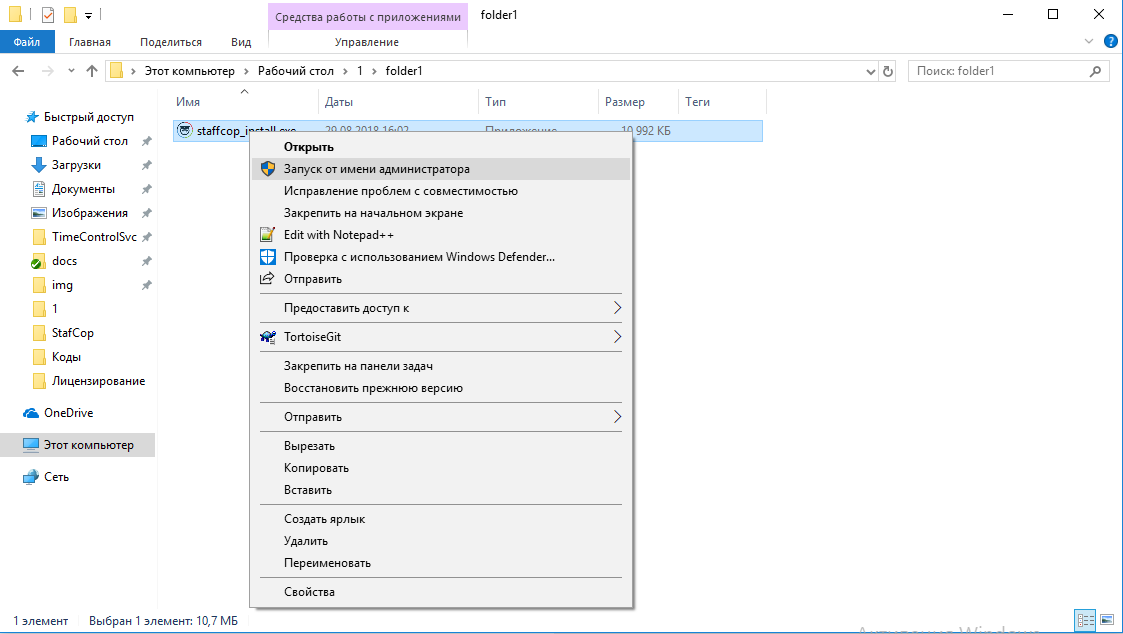
Программа загрузит и установит все необходимые компоненты. В зависимости от скорости вашего интернет-соединения, это может занять некоторое время.
Установка сервера проходит в три этапа:
- Проверка системных требований, чтобы проверка началась, нужно нажать кнопку «ПРОВЕРИТЬ»
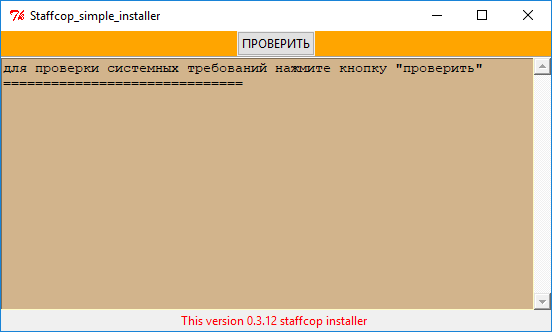
- Скачивание необходимых компонентов, чтобы скачивание началось, нужно нажать кнопку «СКАЧАТЬ»
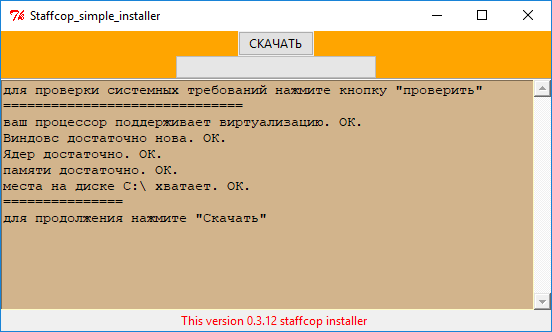
- Установка и настройка образа, чтобы установка началась, нужно нажать кнопку «УСТАНОВИТЬ»
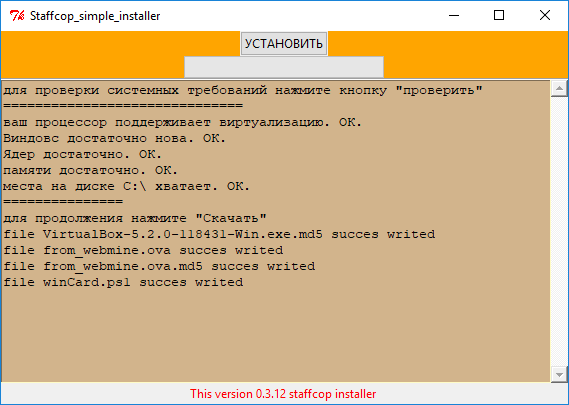
После установки всех необходимых компонентов в браузере откроется страница веб-интерфейса Staffcop Enterprise с вопросом по созданию пароля:
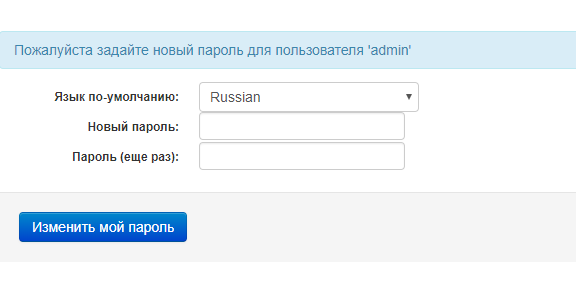
После того как вы зададите пароль, откроется страница авторизации. Используйте для входа логин admin и ваш пароль, заданый на первом шаге.
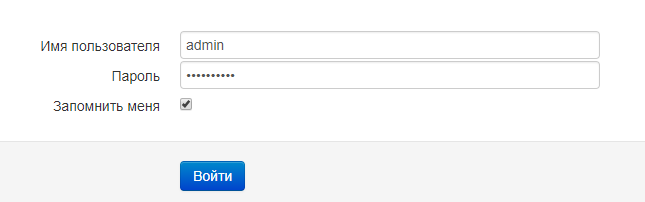
Далее, можно переходить к следующей стадии - установка агентов.